Cara mengoptimalkan PC untuk bermain game, biar makin lancar dan anti nge-lag
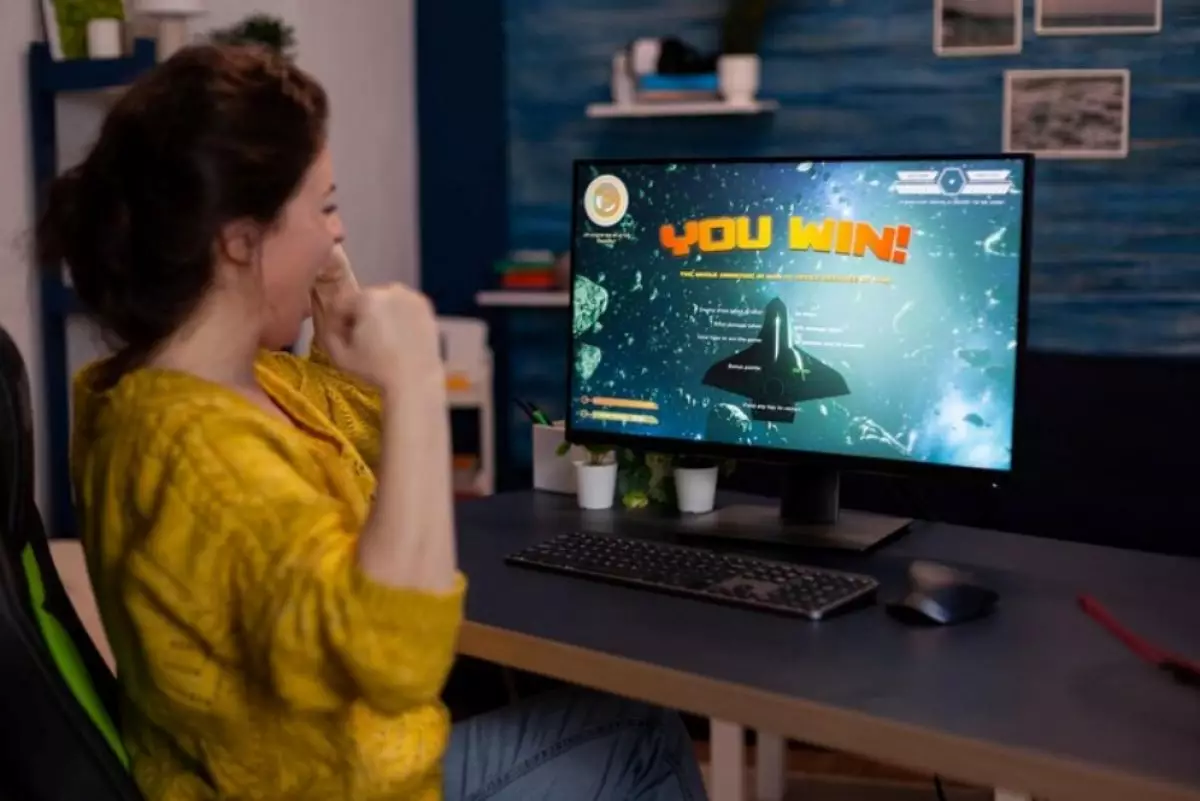
Cara mengoptimalkan PC untuk main game
5. Aktifkan Game Mode di Windows 10/11

Setelah menonaktifkan fitur di Windows, saatnya untuk mengaktifkan fitur yang berbeda. Game Mode adalah fitur yang mendeteksi saat kamu meluncurkan game dan kemudian menonaktifkan proses latar belakang, seperti pembaruan driver otomatis, untuk mengosongkan sumber daya. Game Mode diaktifkan di semua PC Windows secara default, tetapi kamu tetap harus memeriksa ulang untuk memastikannya aktif.
6. Nonaktifkan aplikasi latar belakang

Meskipun Game Mode menonaktifkan proses latar belakang tertentu, mode ini tidak akan menonaktifkan semuanya, terutama jika berasal dari program pihak ketiga. Jika aplikasi latar belakangnya adalah Discord atau peluncur game seperti Steam, maka tidak apa-apa, dan kamu mungkin tetap ingin menjalankannya di latar belakang untuk memastikan tidak melewatkan pesan.
Namun, kamu harus mematikan semua yang tidak kamu perlukan untuk bermain game. Program-program ringan itu dengan cepat bertambah dan dapat menghabiskan lebih dari satu gigabyte RAM dari game kamu. Jika menggunakan PC game untuk bekerja, periksa bilah tugas kamu untuk memastikan bahwa aplikasi seperti Slack, Asana, Notion, dan Microsoft Teams tidak berjalan. Untuk perbaikan yang lebih permanen, nonaktifkan aplikasi apa pun yang tidak kamu perlukan saat memulai.
7. Gunakan peningkatan skala dan ubah pengaturan game

Peningkatan skala bisa dibilang merupakan langkah yang paling berdampak, tetapi alasan mengapa itu lebih rendah dalam daftar adalah karena ini semacam cara curang (cheat). Soalnya, menurunkan pengaturan game mengurangi permintaan pada sumber daya komputer kamu terutama GPU.
Jadi kamu tidak benar-benar meningkatkan kinerja, tetapi mendapatkan lebih banyak FPS. Ini mirip dengan bagaimana kamu dapat membuat mobil melaju lebih cepat dengan meningkatkan tenaga kudanya, atau kamu dapat mengeluarkan suku cadang yang tidak penting untuk menurunkan bobotnya dan mengurangi beban kerja mesin.
Mengaktifkan pembuatan bingkai adalah salah satu cara terbaik untuk mendapatkan banyak FPS secara gratis, tetapi karena ini menambah banyak latensi yang nyata, cara ini sangat tidak direkomendasikan.
Peningkatan skala dengan DLSS, FSR, atau XeSS adalah solusi yang jauh lebih baik, karena peningkatan AI modern ini dapat menghasilkan gambar yang sangat tajam, terutama pada resolusi di atas 1080p. Coba bereksperimen dengan pengaturan peningkatan skala yang berbeda di game favorit kamu hingga menemukan kompromi yang bagus antara kualitas gambar dan kinerja.
8. Coba overclocking otomatis

Bagi kamu yang ingin mendapatkan hasil maksimal dari sistem tanpa melakukan overclocking tingkat antusias, disarankan untuk melakukan overclock otomatis cepat. Overclocking mengacu pada proses peningkatan frekuensi (kecepatan) di mana komponen berjalan untuk menghasilkan peningkatan kinerja yang solid.
Sebagai permulaan, pengguna AMD dapat mengaktifkan Precision Boost Overdrive (PBO) di BIOS mereka. Ini memungkinkan CPU menarik daya hingga batas motherboard kamu untuk kecepatan clock yang sedikit meningkat, jadi ini pada dasarnya adalah overclock kecil.
Untuk pengguna Intel, kamu bisa menggunakan opsi Intel Performance Maximizer (IPM). Kamu dapat melangkah lebih jauh dan mencoba overclocking otomatis atau AI jika motherboard kamu menyediakan opsi tersebut.
Kartu grafis memiliki fitur overclock otomatis sekali klik yang juga tidak boleh kamu lewatkan. Di AMD, kamu dapat menemukannya di Perangkat Lunak AMD > Kinerja > Penyetelan > Overclock GPU.
Di NVIDIA, aktifkan overlay dalam game kamu, lalu tekan Alt + Z saat kamu berada di game > Performa > Aktifkan Penyetelan Otomatis. Overclocking otomatis memungkinkan GPU menemukan kecepatan clock maksimum yang aman, jadi ini adalah cara yang relatif berisiko rendah untuk meningkatkan kinerja.
RECOMMENDED ARTICLE
- Microsoft sedang membangun toko aplikasi game selular Xbox, kabarnya bakal diluncurkan Juli 2024
- Bakal ada pembaruan Asus ROG Ally, penyimpanan makin lega dan baterai lebih besar
- Tri kembali gelar H3RO e-Sports 5.0, jalan menuju turnamen internasional
- Aplikasi ini memungkinkan kamu memainkan Nintendo klasik di iPhone, begini cara menggunakannya
- Cara menggunakan pengontrol PS5 di Windows 10, pakai kabel USB biar lebih lancar
HOW TO
-

Cara shareloc ke orang terdekat jika WA down di Android, bisa simpan informasi medis juga
-

Cara atur rute Google Maps di HP untuk hindari lokasi demo, tetap hati-hati di jalan!
-

Cara kunci posisi elemen atau foto di Canva biar nggak ketarik, ternyata begini triknya
-

Cara balik ke versi desain sebelumnya di Canva, sekali klik pusing langsung hilang
-

Trik hentikan charging HP Samsung di 80% biar kesehatan baterai terjaga, ini alasan di baliknya
TECHPEDIA
-

Bisakah dapat Robux di Roblox secara gratis? Ini 10 faktanya agar tidak tergoda penipu
-

Detik-detik gelombang radio lawan sensor Jepang dan siarkan proklamasi kemerdekaan RI ke penjuru dunia
-

8 Penyebab charger ponsel mudah panas, jangan pakai adaptor abal-abal yang berbahaya!
-

Cara kerja peringatan dini tsunami Jepang, bisa deteksi bencana 10-20 detik sebelum datang
-

5 Tanggal Steam Sale paling populer yang termurah, game harga ratusan ribu bisa dapat diskon 90%
LATEST ARTICLE
HOW TO Selengkapnya >
-
![Cara shareloc ke orang terdekat jika WA down di Android, bisa simpan informasi medis juga]()
Cara shareloc ke orang terdekat jika WA down di Android, bisa simpan informasi medis juga
-
![Cara atur rute Google Maps di HP untuk hindari lokasi demo, tetap hati-hati di jalan!]()
Cara atur rute Google Maps di HP untuk hindari lokasi demo, tetap hati-hati di jalan!
-
![Cara kunci posisi elemen atau foto di Canva biar nggak ketarik, ternyata begini triknya]()
Cara kunci posisi elemen atau foto di Canva biar nggak ketarik, ternyata begini triknya
-
![Cara balik ke versi desain sebelumnya di Canva, sekali klik pusing langsung hilang]()
Cara balik ke versi desain sebelumnya di Canva, sekali klik pusing langsung hilang


















